テンキーのホームポジションがわからない!
テンキーのホームポジションを覚えて速く入力できるようになりたい!
テンキーを速く入力する効率的な練習方法ってないの?
テンキーで数字を速く入力できずに悩んでいませんか?
Excelなどの表計算ソフトをよく使う人は、テンキーを上手に扱えれば作業スピードが格段にUPします。
テンキーで速く数字を入力するには、テンキーのホームポジションをまず覚えることが重要です!
ホームポジションを覚えて、指に対応したキーを押すことで入力する速度が速くなります。
基本さえ覚えてしまえば、あとは練習をするだけで、効率的に上達できます。
そこで、今回はテンキーのホームポジションについてわかりやすく解説していきます。
ホームポジションを覚えたあとの練習方法も合わせて紹介しているので、テンキーの入力を速くしたい人はぜひ参考にしてみてください!
テンキーのホームポジション
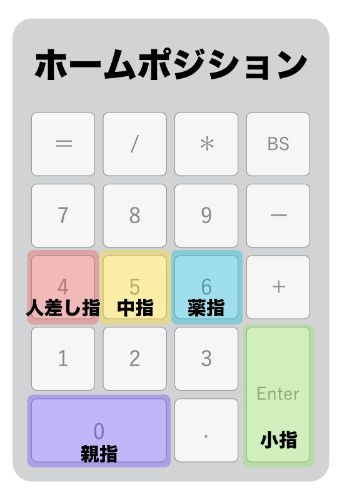
ホームポジションを覚えれば、テンキーを見ないで入力できるようになります。
テンキーのホームポジションは、下記になります。
- 親指が「0」の位置
- 人差し指が「4」の位置
- 中指が「5」の位置
- 薬指が「6」の位置
- 小指が「Enter」の位置
数字を入力し終わったら、ホームポジションに指を置きます。
中指を置く「5」の位置に、ポチッとした目印があるので、「5」の目印にしてホームポジションに戻るようにしましょう!
テンキーの各キーに対応した指
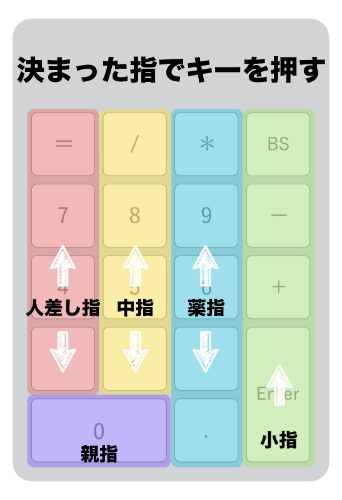
テンキーにあるそれぞれのキーは、どの指で押すか決まっています。
指は縦に動かして、それぞれのキーをタイピングしましょう!
人差し指:「=」「7」「4」「1」
中指:「/」「8」「5」「2」
薬指:「*」「9」「6」「3」「.」
小指:「BS」「-」「+」「Enter」
テンキーによって、キー配列は若干違いますが、ホームポジションから縦に動かす動きは変わりません。
ホームポジションを覚えて、それぞれのキーに対応した指でタイピングできるようになれば、テンキーの入力速度は速くなります。
テンキーの入力を練習する方法
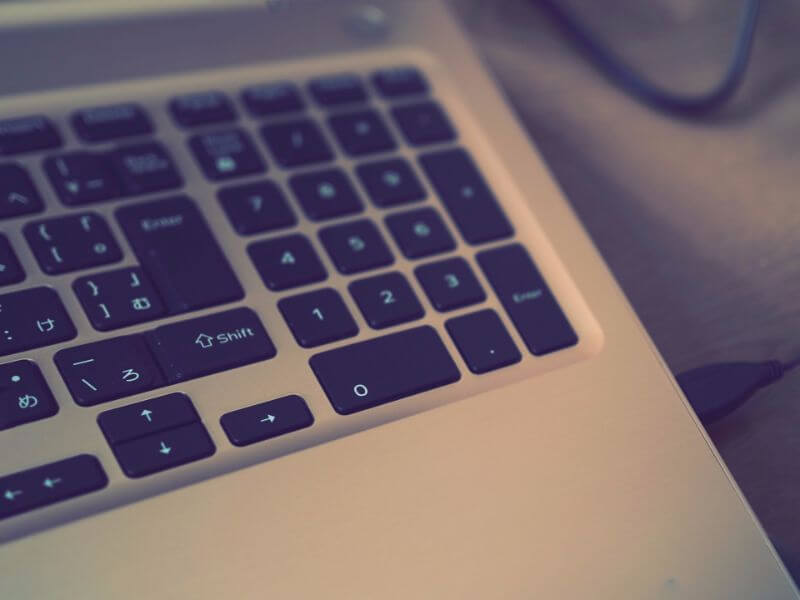
テンキーの入力を練習する流れは下記になります。
- 基本を覚える
- テンキーを見ないで入力する
- ゲームで遊びながら練習をする
基本を守りながら、毎日テンキーを使ってタイピングをすれば上達は早いです!
基本を覚える
テンキーの入力で、もっとも重要なのが基本を覚えることです。
テンキー入力の基本は2つです。
- ホームポジションを覚える
- 各キーに対応した指でタイピングする
まずは、速さを意識しないで、タイピングしたらホームポジションに戻ること!
必ず各キーに対応した指でタイピングすること!
これだけを意識しましょう!
テンキーを見ないで入力する
ホームポジションと各キーに対応した指を覚えたら、テンキーを見ないで入力をしましょう。
テンキーを見ながらタイピングしていると、なかなか上達しません。
遅くても、間違ってもいいので、テンキーを見ずにタイピングするクセをつけるようにしてください。
ゲームで遊びながら練習をする
テンキーを見ずに、ある程度タイピングできるようになったら、あとはひたすらゲームで遊ぶだけです!
ゲームはスコアが出て、成長のp実感できるゲームがオススメ。
できるだけ毎日遊ぶようにしましょう!
ゲームで遊ぶときの注意点は、速さを意識しすぎて基本を忘れてしまうことです。
「ホームポジションに戻る」・「各キーに対応した指でタイピングする」・「テンキーを見ない」この3つを必ず守ってテンキー入力の練習をするようにしましょう。
テンキーの練習ができるオススメのゲーム

テンキーの練習ができるオススメのゲームを紹介します。
どのゲームでも問題ないので、楽しいと感じたゲームを続けてみましょう!
基本をしっかりと守りながら、まずはゆっくり入力を始めてみてください。
e-typingでテンキーの入力が基本からしっかり練習できる
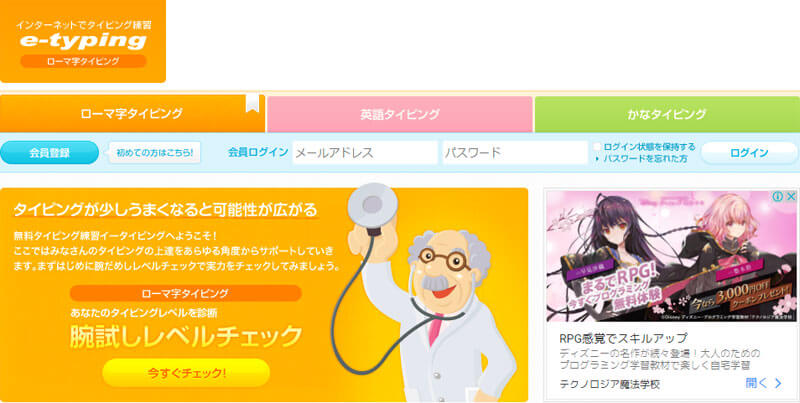
e-typingは、テンキーの練習の始めたばかりの人にオススメのゲームです。
ホームポジションを覚えるためのゲームや、人差し指に対応した数字だけを押すゲームなど、初心者に優しいゲームが多数あります。
テンキーの入力だけで、18個のゲームがあるので自分のレベルに合ったゲームからプレイしましょう!
さまざまなタイプのゲームをプレイすることで、自然にテンキーの入力が速くなっていきます。
myTypingでテンキーの入力にとにかく慣れる!
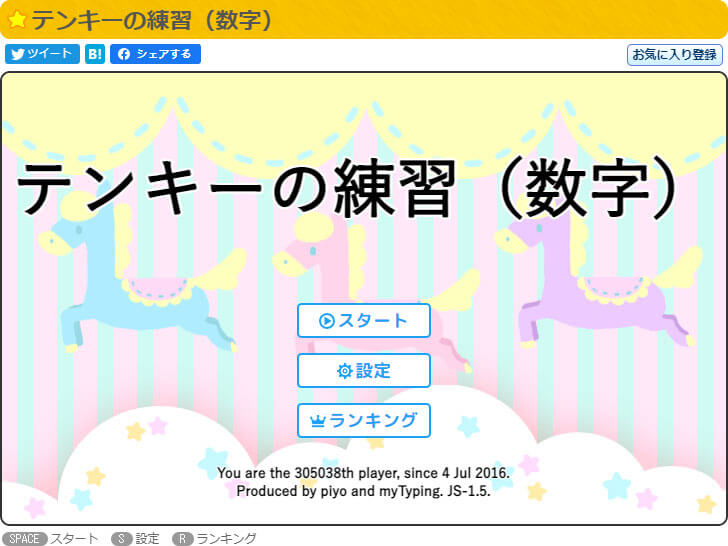
myTypingでは、テンキーの入力をひたすら練習できます!
基本を守りつつ、ハイスコアを狙ってタイピングをしましょう。
どの指でも満遍なく入力できるようになっているので、ホームポジションと各キーの押し方を学び始めた人でも楽しく練習できます。
テンキーの入力が速くなるコツ

テンキーの入力が速くなるコツは3つだけです。
- 基本をしっかりと守って練習する
- 毎日テンキーで入力する
- 使いやすいテンキーを選ぶ
テンキーは指の移動が少ないので、練習をすればするほど上達します!
基本をしっかりと守って練習する
基本をしっかりと守って練習するのが、効率的にテンキーの入力が速くなるコツです。
速さを意識しすぎて、テンキーを見てしまったり、対応していない指で押してしまったりしないようにしましょう!
毎日テンキーで入力する
基本を守りながら、毎日テンキーで入力をすれば、入力する速度はどんどん速くなります。
毎日タイピングゲームで遊んだり、Excelでデータ入力をしてみたりして、テンキーを使う習慣をつけましょう!
使いやすいテンキーを選ぶ
使いやすいテンキーを使えば、テンキーの入力が速くなります。
使っているテンキーが小さかったり、特殊なキー配列のテンキーだったりすると、タイピングがしにくくなってしまいます。
最初から小さいテンキーや特殊な配列のテンキーを使うと、変なクセが付く可能性もあるので、まずは一般的なサイズ・配列のテンキーで入力の練習をするようにしましょう!

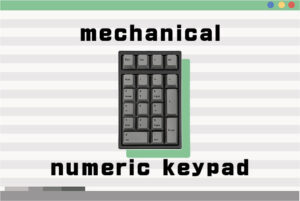
テンキーでよくあるトラブル
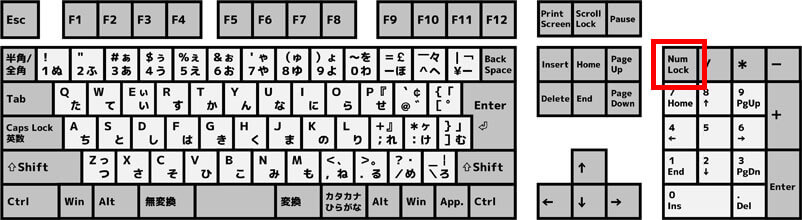
テンキーでよくあるトラブルが、「テンキーの入力ができなくなってしまう」ことです。
テンキーの入力ができなくなったときは、Num Lockが無効になっている可能性が高いです。
Num Lockを有効になることで、テンキーの入力ができるようになります。
Num Lockを有効にする方法は、「Num Lock」キーを押すことで有効にできます。
テンキーが入力できなくなってしまったときは、Num Lockを確認してみてください!

まとめ
テンキーのホームポジションを覚えれば、テンキーを見ずに入力ができるようになります。
テンキーの練習をするときは、下記の3つを意識して練習するようにしましょう!
- 入力したらホームポジションにて手を戻す
- 各キーに対応した指でタイピングする
- テンキーを見ないでタイピングをする
基本をしっかり守って、毎日練習をすればテンキーの入力速度はどんどん速くなっていきます。
テンキーの入力速度が速くなれば、仕事や作業も効率的に終わるので、ぜひ練習をしてみてください!


